
Microsoft je upravo lansiran Windows 11 u svojoj konačnoj verziji, tako da ga svaki korisnik već može instalirati na svoje računalo, bilo da je službeno kompatibilno ili ne, o čemu ćemo govoriti kasnije u ovom članku gdje vam također pokazujemo kako preuzeti i instalirati Windows 11.
Glavna novost koju nalazimo u sustavu Windows 11 je promjena dizajna, izgled koji premješta stavke na programskoj traci u središte i uklanja okvir za pretraživanje. Druga važna novost sustava Windows 11 je povratak widgeta, čiji smo pregled već vidjeli u najnovijim ažuriranjima sustava Windows 10.
Zahtjevi za sustav Windows 11

Tijekom službene prezentacije sustava Windows 11 Microsoft je najavio da samo računala s procesorom Intel Core osme generacije ili noviji, AMD Ryzen 8 ili noviji i Qualcomm serija 2 ili novija verzija bila bi kompatibilna s ovom novom verzijom.
Nekoliko dana prije objavljivanja konačne verzije, tvrtka je to objavila uklonio taj zahtjev te da bi se svi korisnici koji su imali službenu licencu za Windows 10 mogli bez problema nadograditi na Windows 11.
Međutim, također je najavio da ako računalo ne ispunjava niti jedan od minimalnih zahtjeva, računalo može predstavljaju probleme s kompatibilnošću i također neće primati ažuriranja.
Ovdje ćemo vam pokazati minimalni zahtjevi potrebni za instaliranje sustava Windows 11 u vašem timu.
- procesor: Procesor s 2 ili više 64-bitnih jezgri na 1 GHz ili više.
- RAM: 4 GB
- Skladištenje: Za instaliranje sustava Windows 11 potrebno je imati 64 GB prostora za pohranu ili više na računalu.
- firmware: Mora podržavati način sigurnog pokretanja
- Grafička kartica: Kompatibilan s upravljačkim programima DirectX 12 ili WDDM 2.0.
- TPM: Pouzdani modul platforme 2.0
- Zaslon: Minimalna potrebna rezolucija je 720p preko 9 inča s 8-bitnim kanalom po boji.
- drugi: Za aktiviranje verzije sustava Windows 11 potrebna vam je internetska veza i Microsoftov račun.
Ako nam nije jako jasno koje su komponente našeg tima, možemo koristiti aplikaciju koju nam Microsoft stavlja na raspolaganje provjerite je li naša oprema kompatibilna s sustavom Windows 11 ili ne.
Licenca za Windows 11
Ako vašim računalom trenutno upravlja službena licenca za Windows 10, isti serijski broj koji koristite na računalu za rad, Valjano je aktivirati novu verziju sustava Windows 11.
Ako nemate pri ruci broj licence, možete poduzeti sljedeće korake da to saznate i bude vam pri ruci tijekom procesa instalacije, osim ako nemate lošu ideju o ažuriranju izravno na sustavu Windows 10.
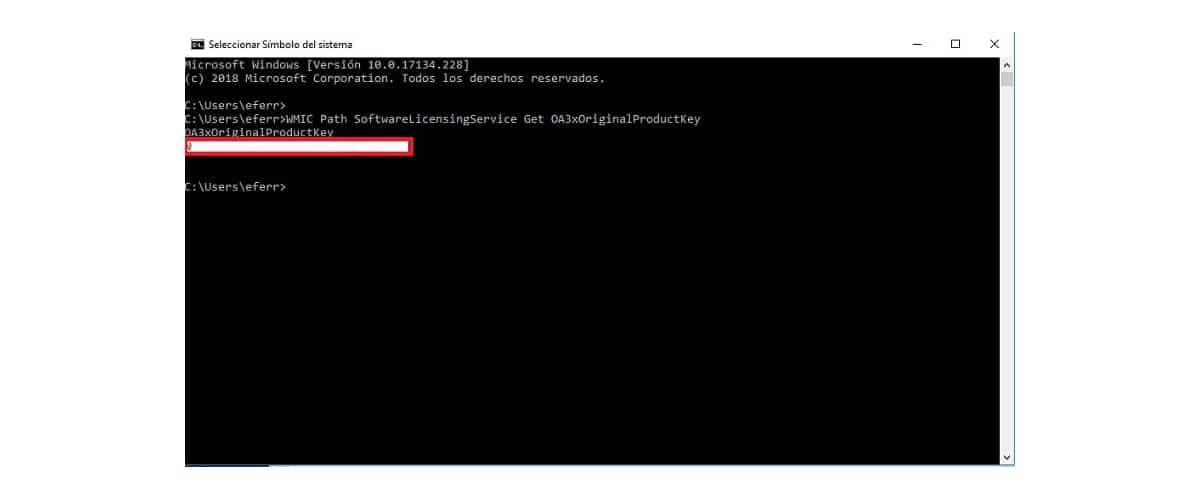
- Zaslon terminala otvaramo naredbom CMD koju ćemo upisati u okvir za pretraživanje
- Dalje pišemo WMIC Path SoftwareLicensingService Nabavite OA3xOriginalProductKey na naredbenom retku.
Ako ova metoda ne radi, ne radi uvijek, možemo koristite aplikaciju ShowkeyPlus, aplikaciju koju možemo besplatno preuzeti ovaj link.
I kažem da je to loša ideja jer povući ćete sve operativne probleme da vaš tim trenutno pati. Najbolje što možete učiniti je čista instalacija prethodno izradom sigurnosne kopije.
Kako preuzeti Windows 11
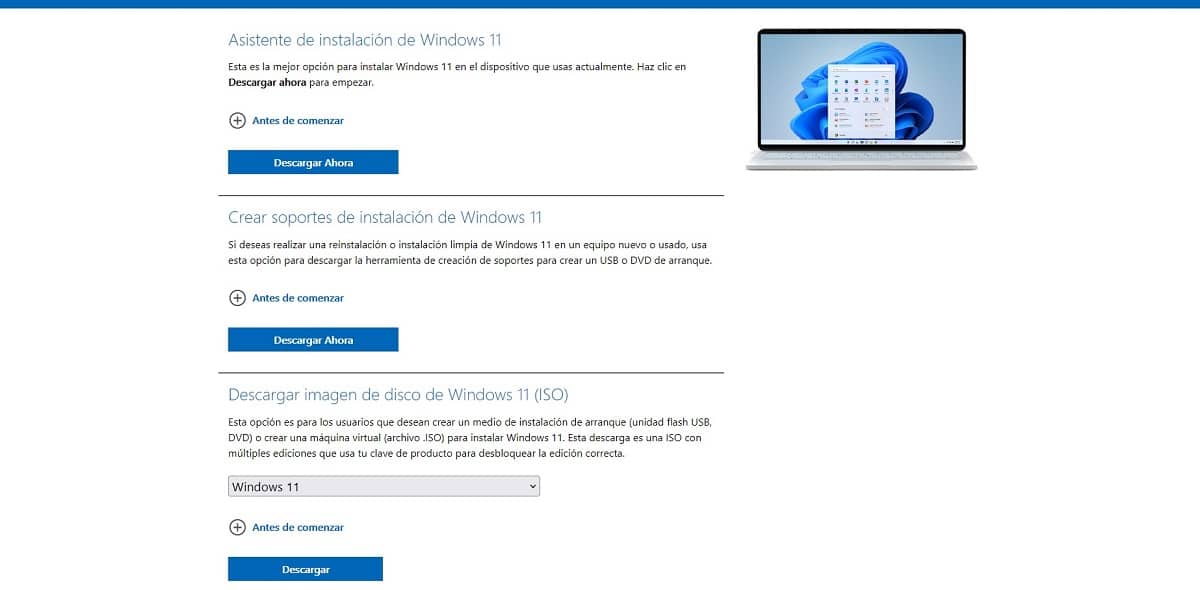
Jedina službena metoda za preuzmi Windows 11 To je putem Microsoftove web stranice. Nikada nemojte preuzimati verziju sustava Windows sa stranice koja nije Microsoftova, budući da se možete naći s neugodnim iznenađenjima.
Microsoft nam stavlja na raspolaganje 3 različite metode preuzimanja sustava Windows 11:
Čarobnjak za postavljanje sustava Windows 11
Si nemate mnogo znanja o računaru i ne želite si zakomplicirati život instalacijom, moramo odabrati ovu opciju.
Čarobnjak za instalaciju sustava Windows 11 omogućuje nam preuzimanje ove nove verzije sustava Windows i instalirajte ga na svoju kopiju sustava Windows 10 koje smo instalirali na računalo.
Na taj način, svi podaci koje trenutno imamo na računalu bit će sačuvana i bit će dostupni nakon dovršetka instalacije sustava Windows 11.
Ako vaša ideja prođe napraviti instalaciju od nule, ova opcija nije ono što tražite.
Izradite instalacijski medij za Windows 11
Ova opcija nam omogućuje preuzmite kopiju sustava Windows 11 i stvorite instalacijski medij za njegovu instalacijuIli USB stick ili DVD pogon.
Nakon što smo stvorili potrebnu podršku za ažuriranje, moramo ponovno pokrenuti računalo i pristupiti BIOS -u tako da računalo se podiže s pogona gdje imamo kopiju sustava Windows 11 spremnu za instalaciju.
Ukoliko želite izvesti čistu instalaciju sustava Windows 11, ova je opcija savršena.
Preuzmite sliku diska za Windows 11 (ISO)
Ako želite ono što želite preuzeti Windows 11 ISO, ISO koji kasnije možete kopirati na vanjski pogon za instaliranje na računalo, ovo je opcija koja vam je potrebna.
Nakon što smo raspakirali ISO sliku na pogonu na koji želimo instalirati Windows 11, moramo ponovno pokrenite računalo i upotrijebite taj pogon za podizanje sustava po prvi put tim.
Kako instalirati Windows 11 iz sustava Windows 10
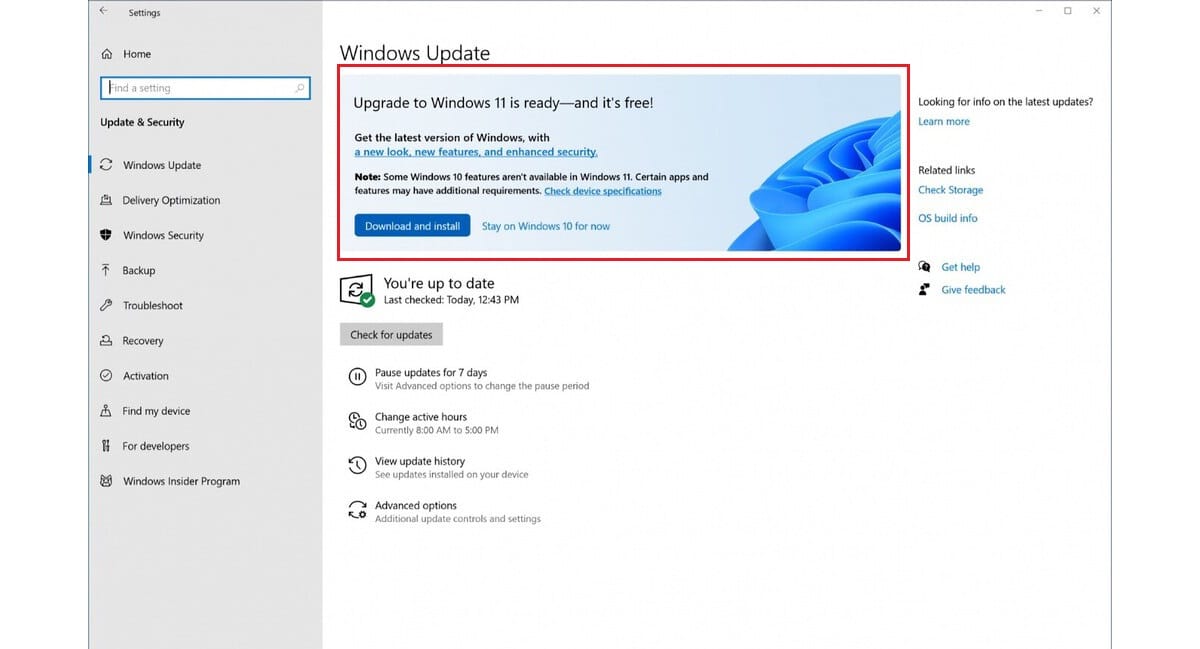
Druga metoda koju imamo na raspolaganju za instaliranje sustava Windows 11 na novo računalo je putem ažuriranja za Windows.
Ako je vaše računalo kompatibilno sa sustavom Windows 11, u odjeljku Windows Update, koji se nalazi u konfiguracijskim opcijama sustava Windows (Control + i), prikazat će se poruka koja nas poziva da preuzmemo i instaliramo Windows 11.
Jednostavno moramo slijedite korake prikazane na ekranu i čekati da ekipa završi. Svi podaci koje smo pohranili na računalo bit će sačuvani, međutim, nikad ne šteti napraviti sigurnosnu kopiju u slučaju da proces ne uspije tijekom instalacije.
Moje računalo nije kompatibilno sa sustavom Windows 11
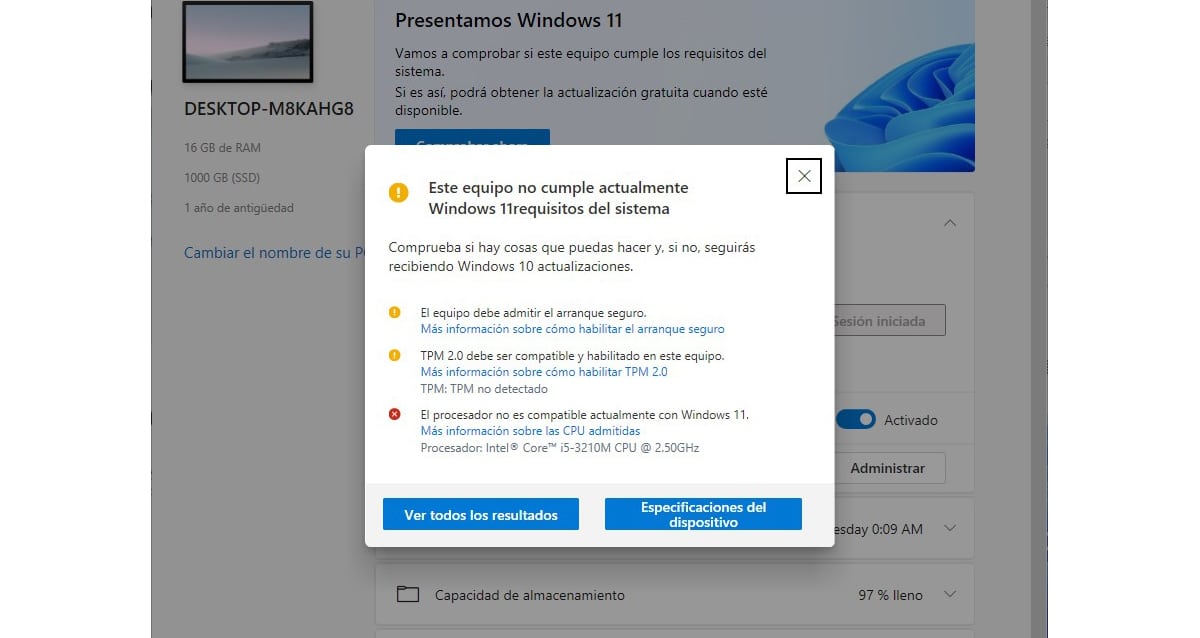
Svijet ne prestaje jer se vaše računalo ne može ažurirati na Windows 11, budući da je Microsoft to najavio Windows 10 nastavit će imati službenu podršku do 2015. godine, pa ima još 4 godine za promjenu opreme prije nego što prestane primati sigurnosna ažuriranja.
Vrijedi instalirati Windows 11 bez ažuriranja ili ostati na Windows 10 s ažuriranjima
Pitanje odgovara samo na sebe. Windows je desktop operativni sustav najviše se koristi u svijetu, pa prijatelji drugih rade na stvaranju zlonamjernog softvera za ovaj operativni sustav, a ne za macOS ili Linux, čiji je tržišni udio manji od 10%.
U tehnološkom društvu u kojem živimo, sigurnosna ažuriranja potrebna su koliko i prehrana. Ne uživanje u sigurnosnim ažuriranjima predstavlja vrlo važan rizik za našu sigurnost i sigurnost našeg tima koji ne bismo trebali preuzeti.
Antivirus ne štite nas od ranjivosti u sustavu, ranjivosti koje hakeri koriste za pristup našoj opremi. Iskorištavanje ranjivosti u operativnim sustavima mnogo je isplativije i učinkovitije od korištenja aplikacija za distribuciju svih vrsta zlonamjernog softvera.